今日はちょっとしたデータ転送に便利な『Pushbullet』というアプリをご紹介します。
スマホで見ているWEBサイトのURLや画像をすぐにパソコンに送りたいときってありませんか?
私はよく妻が子育て関連の情報が載ったURLをLINEで共有してくれるんですけど、スマホよりパソコンで見たいときには、わざわざパソコンに転送する必要があって、面倒だなと思っていました。
そんなとき『Pushbullet』に出会い、データの共有が劇的に楽になりました!
このアプリは私がスマホを使い始めた10年前からずっと使い続けている、マストアプリです!
本日はスマホのURLを簡単にパソコンに共有できる『Pushbullet』をご紹介します!
『Pushbullet』の特徴
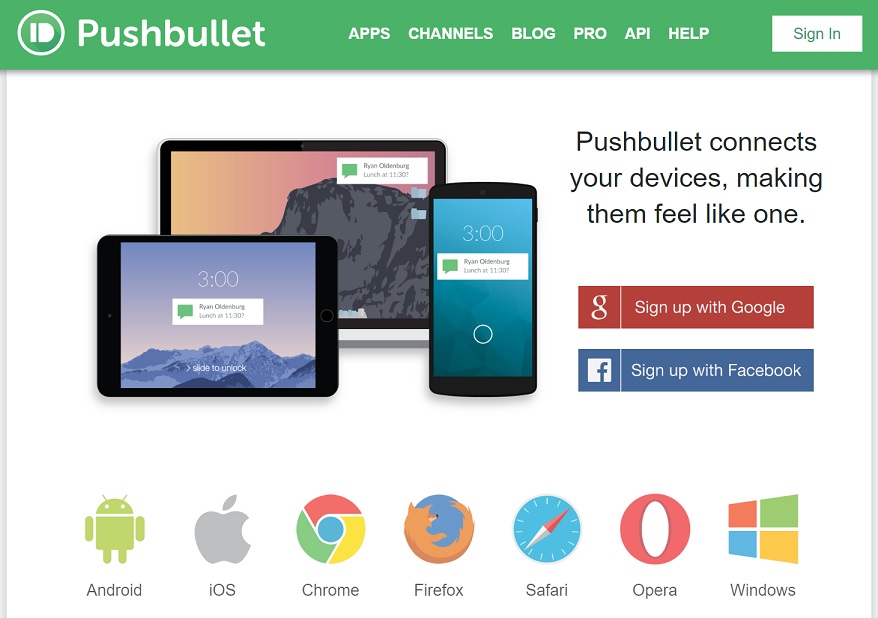
『Pushbullet』とは異なるデバイス間でのデータを簡単に行うことができるアプリです。
様々なOSに対応しているため、手元のAndroidスマートフォンからWindowsパソコンであったりMac間でデータを送信することができます。
『Pushbullet』の具体的な利用シーンをご紹介します。
スマホからパソコンにURLを送りたい
一番多いであろう利用シーンが、スマホやパソコンで見ているサイトのURLを転送するシーンです。
サイトの新規会員登録など文字入力が多い場合、スマホだと入力が面倒ですよね。『Pushbullet』を使うことでパソコンでみていたサイトのURLをスマホへ簡単に送ることができます。
スマホでダウンロードしたファイルをパソコンに送りたい
『Pushbullet』はサイトのURLだけではなく、ファイルの転送も可能です。写真やPDFファイル(動画はかなり時間がかかるためオススメしない)であれば、さっとデータを転送することができます。
友人のスマホからを自分のパソコンにデータを送りたい
『Pushbullet』は自分以外でも『Pushbullet』を利用しているユーザ間であればデータのやり取りをすることが可能です。
サイトのURLを共有する場合、ほとんどの人がLINEで送信すると思いますが、そのサイトをパソコンで見たい場合、スマホ側でLINEからパソコンにもう一度URLを送信する必要がありますよね。
そんなときに、『Pushbullet』で共有してもらえれば、私のスマホだけでなく、パソコンでも同じURLを受信することができるため、簡単に情報のやり取りをすることができます。
『Pushbullet』のインストール方法
『Pushbullet』は使うには、データをやり取りしたデバイスそれぞれに『Pushbullet』をインストールする必要があります。
スマートフォンで利用する場合
iphone、andoroidはこちらからインストールして下さい。インストールは無料です。
パソコンで利用する場合
まず公式サイトへアクセスし、会員登録もしくはログインをしましょう。
ログインが完了すると、左側のメニューの「Setting」をクリックし、 「Set up your computer」 をクリックします。
こちらのメニューから自分のブラウザに必要な拡張機能のインストールができます。
友人とアカウントをリンクする場合
左側のメニューの「people」から「Add a friend」を選択し、『Pushbullet』に登録されている友人のアカウント名を入力しましょう。
これで異なるユーザ間で、データの受け渡しができるようになります。
『Pushbullet』の使い方
スマホからパソコンへ送信する場合
AndroidでもiPhoneでも送り方に違いはありません。
送信したいサイトを開いている状態でアプリ内の共有ボタンから、『Pushbullet』を選択し、送信したいデバイスを選択すれば送信ができます。
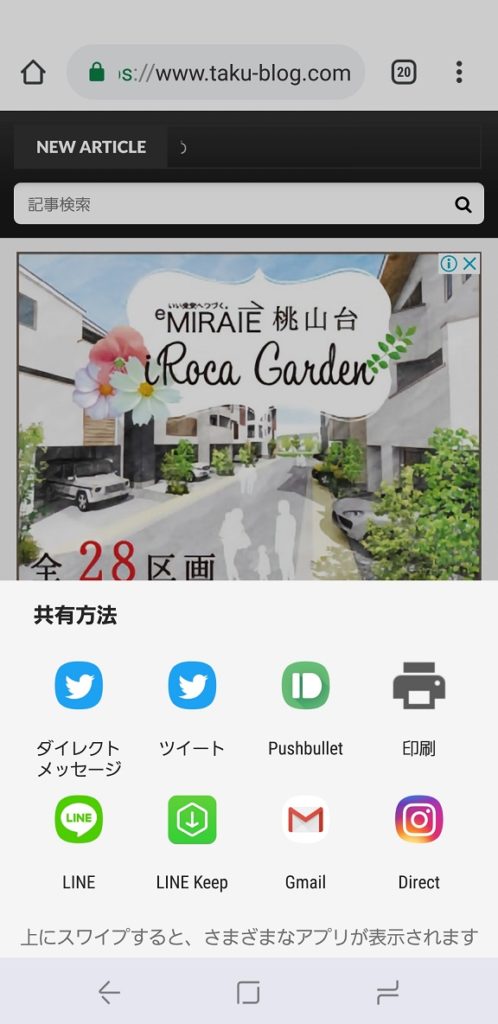
パソコンからスマホへ送信する場合
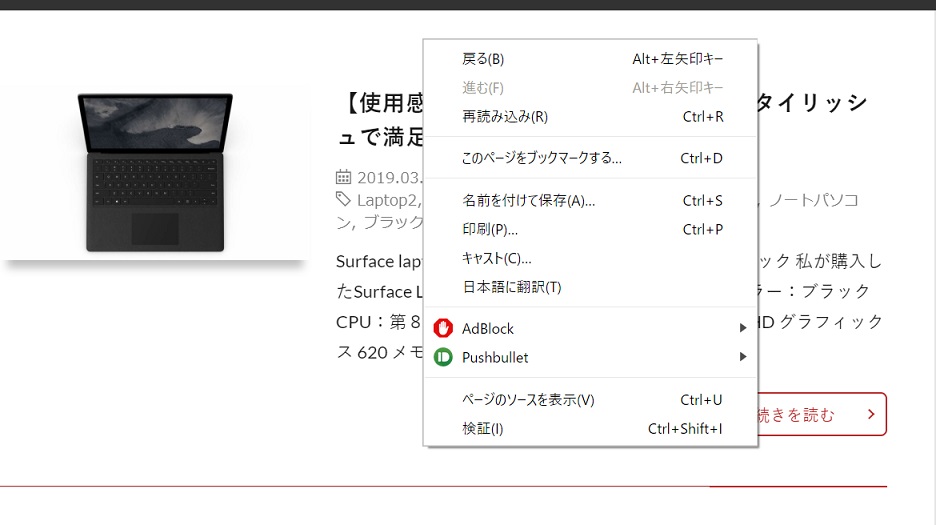
『Pushbullet』の拡張機能がインストールされたパソコンであれば、送信したいサイトを開いている状態で『右クリック→『Pushbullet』 →送信した相手を選択』
こちらの手順で送信ができます。
『Pushbullet』 の良いところ
使い方が超簡単でわかりやすい!
パソコン、スマホどちらから送る場合であっても、送り方はとっても簡単で迷うことはありません。
画面が英語表記な点が残念ですが、平易な英語で構成されているため、英語を読むという作業は基本的に必要なく、とても使いやすいです。
データの受け渡しがリアルタイム
『Pushbullet』 以外にもWEBページを共有する方法はあります。
主要なブラウザはタブの同期機能を備えているため、見ているサイトを別の端末と共有することができますが、同期に若干のタイムラグが生じてしまい、すぐにパソコンで見たいのになかなか表示されないといったことが頻繁に起こります。
その点、『Pushbullet』はデータのやり取りをメインに作られているので、リアルタイムでデータのやり取りが可能です。それこそbullet(弾)のような速さでデータをやり取りすることができます。
サーバ上にデータが保存
Lineでやりとりする弊害として、日常のやり取りのせいで、過去に送ってもらたURLがどんどん裏側に消えていってしまいます。
『Pushbullet』で送信したデータは専用のサーバに蓄積されます。
データやURLの共有専用のアプリにしておくことで、過去にやりとりした内容が他の情報で見つけにくくなるような状況を避けることができ、すぐに欲しい情報を探すことができます。
データやURLの共有は『Pushbullet』 でやりとりすることで、過去にやりとりした内容が他の情報で見つけにくくなるような状況を回避することができ、すぐに欲しい情報を探すことができます。
スマホの通知をブラウザで受信できる(Androidユーザ限定)
『Pushbullet』の拡張機能の一つにAndroidで受信した通知をパソコンの通知に転送する機能があります。
この機能のおかげで、着信があったときにはパソコンに通知が出ますし、Gmailの受信もパソコン側でpush通知として受け取ることができます。
『Pushbullet』の注意点
Pushbulletはスマホからパソコンにいろんなデータを簡単に転送できる素晴らしいアプリです。
ただし、使う上で一点だけ注意が必要です。
それは送信するデータがWEB上に公開されるという点です。
『Pushbullet』はあらゆるデータの転送に対応しているため、ついいろんなデータを送ってしまいがちです。
気をつけないといけないのが、パスワードやログインIDなどの機密性の高い情報です。
もちろんデータにはログインしたユーザーしかアクセスすることができない仕様となっていますが、万が一の漏洩を考えると機密性の高い情報はやり取りしない方が無難です。
機密性の高い情報は『Pushbullet』を使わないことをおすすめします。
スマホからパソコンに簡単にURL転送する『Pushbullet』 まとめ
スマホとパソコン間で簡単にデータをやり取りする『Pushbullet』をご紹介しました。
やり取りのリアルタイム性が高く、使いやすいのに無料と至れり尽くせりな神アプリです。
ただし、テキストや画像はWEB上に公開される(ログインは必要だが)ことになるので、機密情報などは送らないようにしたほうが無難でしょう。
最後までご愛読ありがとうございました。
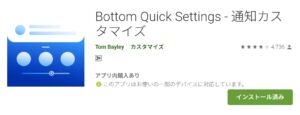
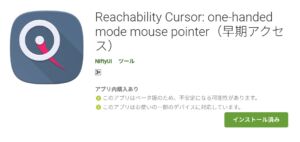






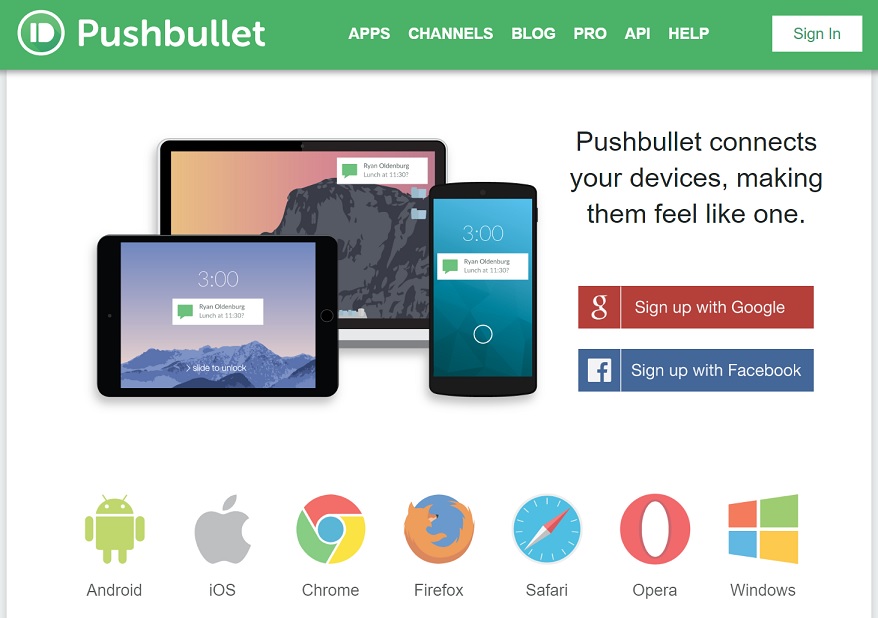
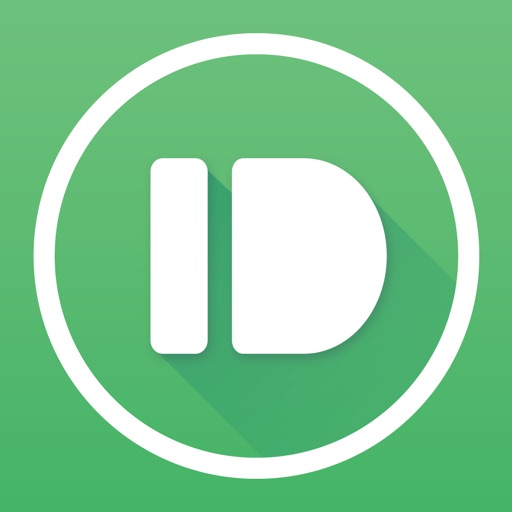




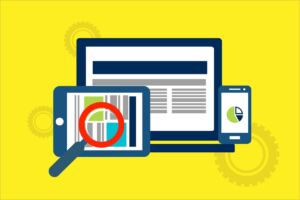
コメント